2023-07-08 183
win10桌面部分图标变白怎么办
1、之所以会出现这个问题,主要是因为缓存文件有问题,解决的办法也很简单,我们只需要将有问题的文件删除并重新建立图标缓存就可以,具体操作办法如下;
2、首先随便打开一个文件夹,并在“查看”里将“隐藏的项目”给勾选上;
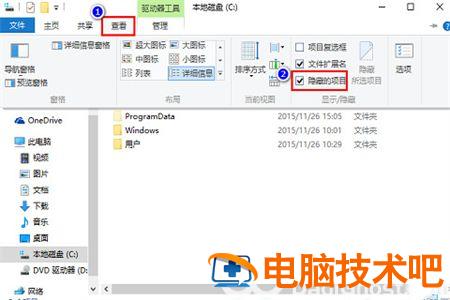
3、接着在键盘上按下“win+R”的快捷键组合,并输入%localappdata%后点确定;
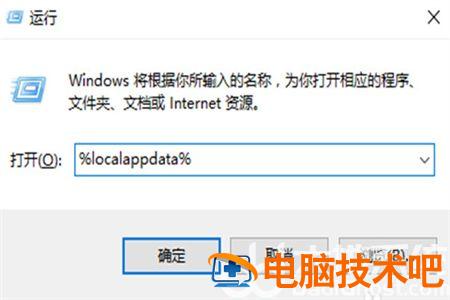
4、随后将跳出的文件夹中名为“Iconcache.db”给删掉;
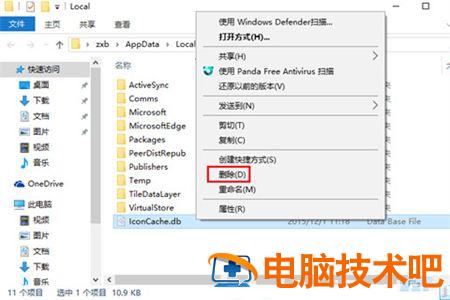
5、下一步则是在任务栏里右击鼠标并打开“任务管理器”;
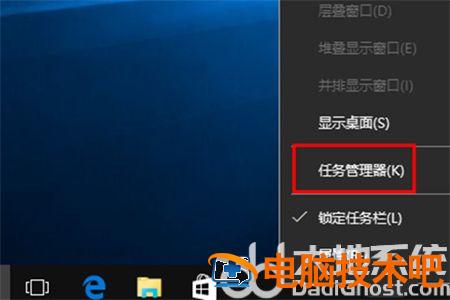
6、最后找到“Windows资源管理器”,右键重新启动即可。
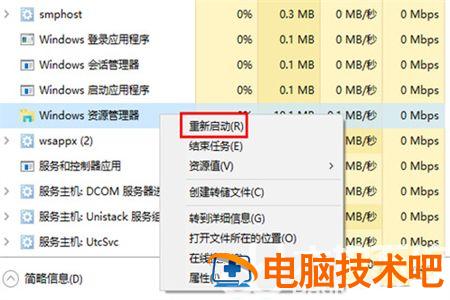
以上就是关于win10桌面部分图标变白怎么办的内容,希望帮到了大家。
原文链接:https://000nw.com/5491.html
=========================================
https://000nw.com/ 为 “电脑技术吧” 唯一官方服务平台,请勿相信其他任何渠道。
系统教程 2023-07-23
电脑技术 2023-07-23
应用技巧 2023-07-23
系统教程 2023-07-23
系统教程 2023-07-23
软件办公 2023-07-11
软件办公 2023-07-11
软件办公 2023-07-12
软件办公 2023-07-12
软件办公 2023-07-12
扫码二维码
获取最新动态
